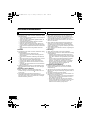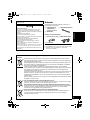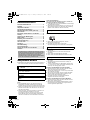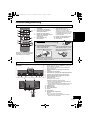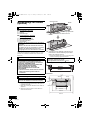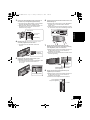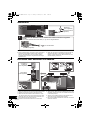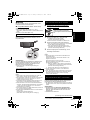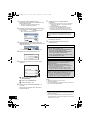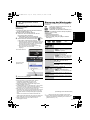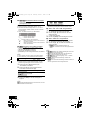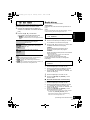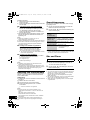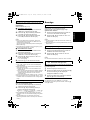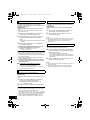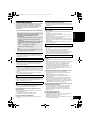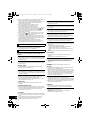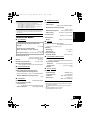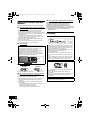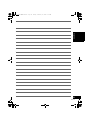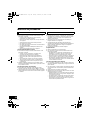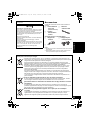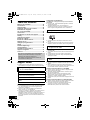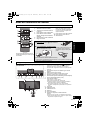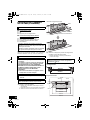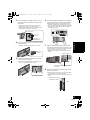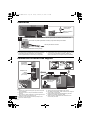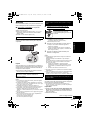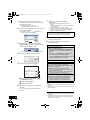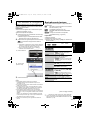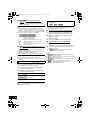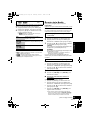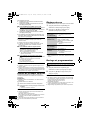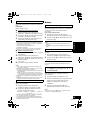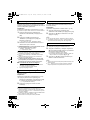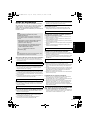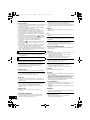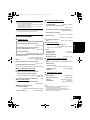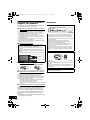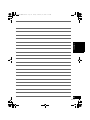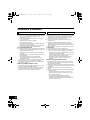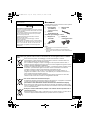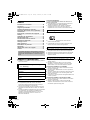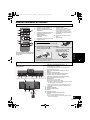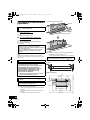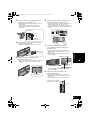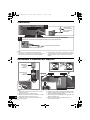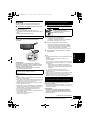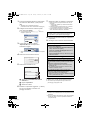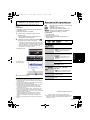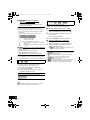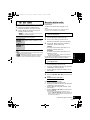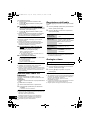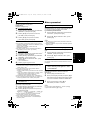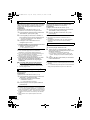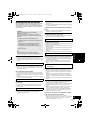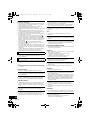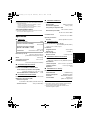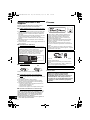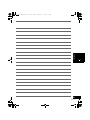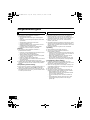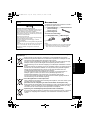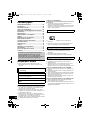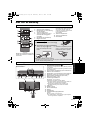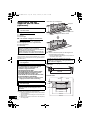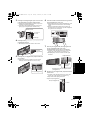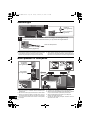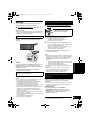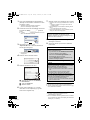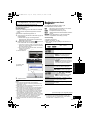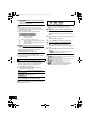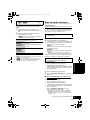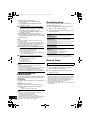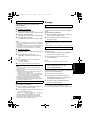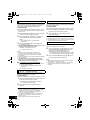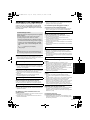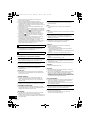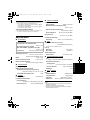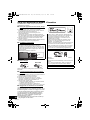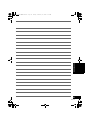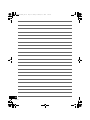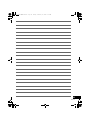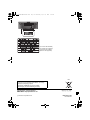Panasonic SC-HC57 Bedienungsanleitung
- Kategorie
- CD-Spieler
- Typ
- Bedienungsanleitung
Dieses Handbuch eignet sich auch für

RQT9712-2D
FRANÇAIS DEUTSCH
until
2012/03/01
ITALIANONEDERLANDS
Bedienungsanleitung
Mode d’emploi
Istruzioni per l’uso
Gebruiksaanwijzing
Wir möchten Ihnen dafür danken, dass Sie sich für
dieses Gerät entschieden haben.
Bitte lesen Sie diese Bedienungsanleitung vor dem
Anschließen, Inbetriebnehmen oder Einstellen dieses
Gerätes vollständig durch.
Heben Sie diese Anleitung für spätere Bezugnahme
griffbereit auf.
Merci d’avoir porté votre choix sur cet appareil.
Avant de brancher, d’utiliser ou de régler cet appareil,
veuillez lire l’ensemble des présentes instructions.
Conservez ce manuel pour pouvoir vous y référer
ultérieurement.
La ringraziamo dell’acquisto di questo prodotto.
Prima di collegare, far funzionare o regolare
l’apparecchio, leggere completamente queste istruzioni.
Conservare il presente manuale per un riferimento
futuro.
Dank u voor de aankoop van dit product.
Gelieve deze gebruiksaanwijzing volledig door te lezen
alvorens dit product aan te sluiten, te bedienen of af te
stellen. Bewaar deze gebruiksaanwijzing voor latere
naslag.
Kompakt-Stereoanlage
Système Stéréo Compact
Impianto stereo compatto
Compact stereosysteem
Model No. SC-HC57
Montageanleitung (> 2, 6)
Die Montagearbeiten sollten nur von einer
ausgebildeten Fachkraft ausgeführt werden.
Lesen Sie vor dem Beginn der Arbeiten diese
Montageanleitung und die Bedienungsanleitung
sorgfältig durch, um eine fachmännische Ausführung
zu gewährleisten.
(Bitte bewahren Sie diese Anleitung auf. Sie werden
sie für die Wartung wieder benötigen, oder wenn sie
das Gerät an einem anderen Ort einbauen möchten.)
Instructions d’installation incluse (> 22, 26)
L’installation ne devra jamais être effectuée par
une personne autre qu’un installateur qualifié.
Avant de commencer le travail, lisez attentivement ces
instructions d’installation et le mode d’emploi pour être
sûr que l’installation est effectuée correctement.
(Veuillez conserver ces instructions. Vous pourrez en
avoir besoin pour l’entretien ou le déplacement de
l’appareil.)
Istruzioni per l’installazione incluse
(> 42, 46)
L’installazione deve essere eseguita
esclusivamente da un tecnico specializzato.
Per una installazione corretta, prima di iniziare il
lavoro leggere attentamente queste istruzioni e le
istruzioni per l’uso.
(Conservare queste istruzioni. Possono essere
necessarie quando si eseguono operazioni di
manutenzione o si sposta l’unità.)
Bijgesloten instructies voor de installatie
(> 62, 66)
De installatie mag nooit door iemand anders dan
door een gekwalificeerd installateur uitgevoerd
worden.
Voordat het werk begonnen wordt, moeten deze
instructies voor de installatie, evenals de handleiding,
met aandacht gelezen worden om er zeker van te
kunnen zijn dat de installatie correct uitgevoerd wordt.
(Bewaar deze instructies. U kunt ze nodig hebben
voor het onderhoud of het verplaatsen van dit
apparaat.)
EG
SC-HC57EG~RQT9712-2D.book Page 1 Wednesday, April 18, 2012 3:46 PM

2
RQT9712
Sicherheitsmaßnahmen
Gerät
≥ Zur Reduzierung der Gefahr von Brand, elektrischem Schlag
und Beschädigung:
– Setzen Sie dieses Gerät weder Regen, noch Feuchtigkeit,
Tropfen oder Spritzern aus.
– Stellen Sie keine mit Flüssigkeiten gefüllten Gefäße, wie
Vasen, auf dieses Gerät.
– Ausschliesslich das empfohlene Zubehör verwenden.
– Entfernen Sie die Abdeckungen nicht.
– Reparieren Sie dieses Gerät nicht selbst. Wenden Sie
sich zur Wartung an qualifiziertes Kundendienstpersonal.
– Lassen Sie keine Gegenstände aus Metall in dieses Gerät
fallen.
– Stellen Sie keine schweren Gegenstände auf dieses
Gerät.
Netzkabel
≥ Zur Reduzierung der Gefahr von Brand, elektrischem Schlag
und Beschädigung:
– Gewährleisten Sie, dass die Spannung der
Stromversorgung dem auf diesem Gerät angegebenen
Wert entspricht.
– Fügen Sie den Netzstecker vollständig in die Steckdose
ein.
– Ziehen Sie nicht an der Leitung, knicken Sie sie nicht und
stellen Sie keine schweren Gegenstände darauf.
– Fassen Sie den Stecker nicht mit nassen Händen an.
– Fassen Sie den Stecker beim Herausziehen an seinem
Korpus an.
– Verwenden Sie keinen Netzstecker und keine Steckdose,
die beschädigt sind.
≥ Installieren Sie dieses Gerät so, dass das Netzkabel sofort
aus der Steckdose gezogen werden kann, wenn Störungen
auftreten.
Knopfzelle (Lithium-Batterie)
≥ Brand-, Explosions- und Verbrennungsgefahr! Nicht
aufladen, zerlegen, auf mehr als 60 xC erhitzen oder in ein
Feuer werfen.
≥ Die Knopfzelle stets außerhalb der Reichweite von
Kleinkindern aufbewahren. Die Knopfzelle auf keinen Fall in
den Mund nehmen. Falls sie verschluckt wird, unverzüglich
ärztliche Behandlung aufsuchen.
Gerät
≥ Dieses Gerät verwendet einen Laser. Der Gebrauch von
Steuerungen oder Einstellungen bzw. das Ausführen von
anderen Vorgängen, als denen hier angegebenen, kann zu
einer gefährlichen Belastung durch Strahlungen führen.
≥ Stellen Sie keine Quellen offener Flammen, z.B. brennende
Kerzen, auf das Gerät.
≥ Dieses Gerät kann beim Betrieb Hochfrequenzstörungen
auffangen, die durch die Benutzung von Mobiltelefonen
verursacht werden. Sollte eine solche Störung festgestellt
werden, sollte das Handy in größerer Entfernung zu diesem
Gerät betrieben werden.
≥ Dieses Gerät ist für den Betrieb in Ländern mit gemässigtem
Klima bestimmt.
Aufstellung
≥ Stellen Sie dieses Gerät auf eine ebene Oberfläche.
≥ Zur Reduzierung der Gefahr von Brand, elektrischem Schlag
und Beschädigung:
– Installieren oder positionieren Sie dieses Gerät nicht in
einem Bücherregal, Einbauschrank oder einem sonstigen
engen Raum. Stellen Sie eine gute Belüftung des Gerätes
sicher.
– Achten Sie darauf, die Entlüftungsschlitze des Gerätes
nicht durch Gegenstände aus Papier oder Stoff zu
blockieren, z.B. Zeitungen, Tischdecken und Vorhänge.
– Setzen Sie dieses Gerät keinem direkten Sonnenlicht,
hohen Temperaturen, starker Feuchtigkeit und
übermäßigen Erschütterungen aus.
Knopfzelle (Lithium-Batterie)
≥ Explosionsgefahr bei falschem Anbringen der Batterie.
Ersetzen Sie die Batterie nur durch den vom Hersteller
empfohlenen Typ.
≥ Wenden Sie sich zur Entsorgung der Batterien an die lokalen
Behörden oder erfragen Sie die richtige Vorgehensweise zur
Entsorgung.
≥ Mit richtiger Ausrichtung der Pole einlegen.
≥ Der Missbrauch der Batterien kann zu einem Auslaufen von
Elektrolyt und einem Brand führen.
– Entfernen Sie die Batterien, wenn Sie die Fernbedienung
über längere Zeit nicht benutzen. Bewahren Sie sie an
einem kühlen, dunklen Ort auf.
– Niemals starker Hitze oder offenem Feuer aussetzen.
– Lassen Sie die Batterie(n) nie längere Zeit in einem Auto
mit geschlossenen Türen und Fenstern zurück, das
direkter Sonneneinstrahlung ausgesetzt ist.
WARNUNG ACHTUNG
SC-HC57~RQT9712.book Page 2 Monday, February 27, 2012 8:40 AM

3
RQT9712
DEUTSCH
Zubehör
Produktidentifikationszeichen befindet sich auf der
Geräteunterseite.
Konformitätserklärung
“Panasonic Corporation” bestätigt hiermit, dass dieses
Produkt den grundlegenden Anforderungen und den
weiteren zutreffenden Vorgaben der Richtlinie 1999/5/EC
entspricht.
Kunden können eine Kopie der
Original-Konformitätserklärung zu unseren
R&TTE-Produkten von unserem KE-Server herunterladen:
http://www.doc.panasonic.de
Kontaktadresse des zugelassenen Vertragsbüros:
Panasonic Marketing Europe GmbH,
Panasonic Testing Centre, Winsbergring 15, 22525
Hamburg, BRD
Dieses Produkt ist für den Einsatz in den folgenden
Ländern vorgesehen:
AT, BE, BG, CH, CY, CZ, DE, DK, EE, ES, FI, FR, GR, HU,
IS, IT, LT, LU, LV, MT, NL, NO, PL, PT, RO, SE, SI, SK
Das Produkt ist für den allgemeinen Bedarf vorgesehen.
(Kategorie 3)
1731
Überprüfen Sie bitte das mitgelieferte Zubehör vor
Inbetriebnahme des Geräts.
∏1 Fernbedienung
(mit Batterie)
(N2QAYC000057)
∏1 Netzkabel
∏1
UKW-Zimmerantenne
Zubehör zur Wandmontage
∏ 1
Sicherheitsvorrichtung
∏ 1 Schraube
∏ 2 Wandhalterungen
≥ Das Netzkabel darf nicht für andere Geräte benutzt werden.
≥ Produktnummern gemäß Stand von Januar 2012.
Änderungen vorbehalten.
Benutzerinformation zur Sammlung und Entsorgung von veralteten Geräten und benutzten
Batterien
Diese Symbole auf den Produkten, Verpackungen und/oder Begleitdokumenten bedeuten,
dass benutzte elektrische und elektronische Produkte und Batterien nicht in den allgemeinen
Hausmüll gegeben werden sollen.
Bitte bringen Sie diese alten Produkte und Batterien zur Behandlung, Aufarbeitung bzw. zum
Recycling gemäß Ihrer Landesgesetzgebung und den Richtlinien 2002/96/EG und 2006/66/
EG zu Ihren zuständigen Sammelpunkten.
Indem Sie diese Produkte und Batterien ordnungsgemäß entsorgen, helfen Sie dabei,
wertvolle Ressourcen zu schützen und eventuelle negative Auswirkungen auf die menschliche
Gesundheit und die Umwelt zu vermeiden, die anderenfalls durch eine unsachgemäße
Abfallbehandlung auftreten können.
Wenn Sie ausführlichere Informationen zur Sammlung und zum Recycling alter Produkte und
Batterien wünschen, wenden Sie sich bitte an Ihre örtlichen Verwaltungsbehörden, Ihren
Abfallentsorgungsdienstleister oder an die Verkaufseinrichtung, in der Sie die Gegenstände
gekauft haben.
Gemäß Landesvorschriften können wegen nicht ordnungsgemäßer Entsorgung dieses Abfalls
Strafgelder verhängt werden.
Für geschäftliche Nutzer in der Europäischen Union
Wenn Sie elektrische oder elektronische Geräte entsorgen möchten, wenden Sie sich wegen
genauerer Informationen bitte an Ihren Händler oder Lieferanten.
[Informationen zur Entsorgung in Ländern außerhalb der Europäischen Union]
Diese Symbole gelten nur innerhalb der Europäischen Union. Wenn Sie solche Gegenstände
entsorgen möchten, erfragen Sie bitte bei den örtlichen Behörden oder Ihrem Händler,
welches die ordnungsgemäße Entsorgungsmethode ist.
Hinweis zum Batteriesymbol (unten zwei Symbolbeispiele):
Dieses Symbol kann in Kombination mit einem chemischen Symbol verwendet werden. In
diesem Fall erfüllt es die Anforderungen derjenigen Richtlinie, die für die betreffende
Chemikalie erlassen wurde.
Cd
SC-HC57~RQT9712.book Page 3 Monday, February 27, 2012 8:40 AM

4
RQT9712
Inhaltsverzeichnis
Sicherheitsmaßnahmen ................................... 2
Zubehör ............................................................. 3
Abspielbare Medien.......................................... 4
Fernbedienungsanleitung................................ 5
Wandmontage des Geräts (optional) .............. 6
Anschlüsse........................................................ 8
Einsetzen oder Entfernen von Medien............ 8
AirPlay ............................................................... 9
Steuerung der Wiedergabe .............................11
Radio hören..................................................... 13
Empfang von Internetradio ............................ 14
Sound-Anpassung.......................................... 14
Uhr und Timer ................................................. 14
Sonstige........................................................... 15
Fehlerbehebung.............................................. 17
Technische Daten ........................................... 19
Pflege des Geräts und der Medien................ 20
Lizenzen........................................................... 20
Abspielbare Medien
≥ Bitte beachten Sie, dass Panasonic keine Verantwortung für
den Verlust von Daten und/oder Informationen übernimmt.
(Stand: Januar 2012)
≥ Die Kompatibilität hängt von der Software-Version ab.
Aktualisieren Sie Ihren/Ihr iPod/iPhone auf die aktuelle
Software-Version, bevor Sie es mit diesem Gerät verwenden.
≥ Abhängig vom Modell müssen Sie den iPod oder das iPhone
entfernen und das Album, den Künstler usw. auf dem iPod
oder iPhone auswählen.
≥ Denken Sie daran, einen Dock-Adapter zu verwenden, der
mit Ihrem iPod/iPhone kompatibel ist. Um einen
Dock-Adapter zu kaufen, wenden Sie sich an Ihren iPod/
iPhone-Händler. Wenn kein Dock-Adapter verfügbar ist,
verbinden und entfernen Sie das iPod/iPhone mit Vorsicht.
Laden des iPod/iPhone
Der Ladevorgang des iPod/iPhone beginnt, sobald eine
Verbindung mit diesem Gerät besteht.
≥ Im Standby-Modus wird “IPOD CHARGING” auf dem Display
des Hauptgeräts angezeigt.
≥ Überprüfen Sie auf dem iPod/iPhone, um zu sehen, ob der
Akku vollständig geladen ist. (Sobald der Akku vollständig
geladen wurde, findet kein weiteres Laden statt.)
≥ Eine Disc mit dem CD-Logo.
≥ Dieses Gerät kann Discs wiedergeben, die dem
CD-DA-Format entsprechen.
≥ Das Gerät kann einige Discs auf Grund der
Aufnahmebedingungen unter Umständen nicht abspielen.
≥ Dieses Gerät gewährleistet nicht den Anschluss an alle
USB-Geräte.
≥ Die Dateisysteme FAT12, FAT16 und FAT32 werden
unterstützt.
≥ Dieses Gerät unterstützt USB 2.0 Full Speed.
≥ Dieses Gerät unterstützt USB-Geräte mit bis zu 32 GB.
≥ Unterstütztes Format: Dateien mit der Erweiterung “.mp3”
oder “.MP3”.
≥ Kompatible Kompressionsrate: Zwischen 64 kbps und
320 kbps (Stereo).
≥ Je nach Art der Erstellung der MP3-Dateien können diese
u.U. nicht in der von Ihnen nummerierten Reihenfolge oder
überhaupt nicht wiedergegeben werden.
Erstellen von MP3-Dateien auf einer CD-R/RW
≥ Maximale Anzahl an Titeln und Alben: 999 Titel und 254
Alben (mit Ausnahme des Root-Ordners).
≥ CD-Formate: ISO9660 Level 1 und Level 2 (mit Ausnahme
von erweiterten Formaten).
≥ Wenn die CD sowohl MP3- als auch normale Audiodaten
(CD-DA) enthält, spielt das Gerät den Dateityp, der im
inneren Teil der CD aufgezeichnet wurde.
≥ Das Gerät kann keine im Paketschreibeverfahren
aufgezeichneten Dateien wiedergeben.
Erstellen von MP3-Dateien auf einem USB-Gerät
≥ Maximale Anzahl an Titeln und Alben: 2500 Titel und 254
Alben (Ohne Hauptverzeichnis).
≥ Bei Anschluss eines Multiport-USB-Kartenlesers, wird nur
eine Speicherkarte ausgewählt. Dies ist gewöhnlich die
zuerst eingesteckte Speicherkarte.
Die Erläuterungen von Bedienungsverfahren in dieser
Bedienungsanleitung beziehen sich hauptsächlich auf
den Gebrauch der Fernbedienung, doch können die
entsprechenden Vorgänge auch am Hauptgerät
ausgeführt werden, sofern die gleichen Funktionstasten
wie an der Fernbedienung vorhanden sind.
Zu Docking kompatibles iPod/
iPhone
iPod touch
1., 2., 3. und 4. Generation
iPod nano
2., 3., 4., 5. und 6. Generation
iPod classic
iPhone 4S / iPhone 4 / iPhone 3GS / iPhone 3G /
iPhone
Kompatible CD
Kompatible USB-Geräte
Kompatible MP3-Dateien
SC-HC57~RQT9712.book Page 4 Monday, February 27, 2012 8:40 AM

5
RQT9712
DEUTSCH
Fernbedienungsanleitung
Fernbedienung
1 Dieses Gerät ein- oder
ausschalten
2 Auswählen der Audioquelle
3 Steuertasten für grundlegende
Wiedergabefunktionen
4 Betreten des Setup-Menüs
5 Betreten des iPod/iPhone-Menüs /
Ändern der angezeigten
Informationen
6 Öffnen/schließen des
Einschubfachs
7 Einstellen der Lautstärke
8 Stummschalten des Tons
Stummschalten. Drücken Sie die
Taste erneut, um den Vorgang
rückgängig zu machen. “MUTE” wird
auch rückgängig gemacht, wenn die
Lautstärke geregelt oder das Gerät
ausgeschaltet wird.
9 Betreten des Wiedergabemenüs
10 Betreten des Sound-Menüs
11 Auswahl/OK
∫ Vorbereitung
Entfernen Sie vor dem Gebrauch die Trennfolie A.
∫ Austauschen einer Knopfbatterie
1 Ziehen Sie das Batteriefach
heraus, während Sie die
Verriegelung B gedrückt halten.
2 Legen Sie die Knopfbatterie so ein,
dass das Kennzeichen (i) nach
oben zeigt und schieben Sie das
Batteriefach wieder ein.
Bewahren Sie Knopfbatterien sicher
vor Kindern auf, um die Gefahr des
Verschluckens zu vermeiden.
Batterietyp: CR2025 (Lithium-Batterie)
≥ Die Batterie sollte normalerweise etwa 1 Jahr halten. Die Lebensdauer hängt aber
von der Nutzungshäufigkeit des Geräts ab.
Hauptgerät
1 Bereitschafts-/Ein-Schalter (Í/I)
Drücken Sie diese Taste, um das Gerät ein- oder in den
Stand-by-Modus zu schalten.
Auch im Stand-by-Modus verbraucht das Gerät eine
geringe Menge Strom.
2 Öffnen/Schließen des Einschubfachs (für iPod/
iPhone)
3 Auswählen der Audioquelle
4 Steuertasten für grundlegende Wiedergabefunktionen
5 Anpassen der Lautstärke (0 (min) bis 50 (max))
6 Öffnen/Schließen des Einschubfachs (für Discs)
7 WPS-Verbindungstaste (> 9)
8 Kopfhörerbuchse
Steckertyp: ‰3,5 mm Stereo
Empfohlener Steckertyp: Gerader Stecker
≥ Das Hören voller Lautstärke über längere Zeiträume
kann zu Gehörschäden führen.
≥ Ein übermäßiger Schalldruck (Lautstärke) aus Ohr- und
Kopfhörern kann zu Gehörverlust/-schäden führen.
9 USB-Anschluss
10 Standby-Anzeige
11 Wi-Fi
®
-Statusanzeige
12 Display
13 Einschubfach
14 Fernbedienungs-Signalsensor
Abstand:
Max. 7 m direkt von der Vorderseite.
≥ Um Interferenzen zu vermeiden, stellen Sie keine
Objekte vor den Signalsensor.
89
10 11
12 13
14
Draufsicht
RQT9712~body1_ger.fm Page 5 Wednesday, March 7, 2012 11:23 AM

6
RQT9712
Wandmontage des Geräts
(optional)
∫ Mitgeliefertes Zubehör
≥ 1 Sicherheitshalterung
≥ 1 Schraube
≥ 2 Wandhalterungen
∫ Handelsübliches Zubehör
(nicht mitgeliefert)
≥ 4 Wandbefestigungsschrauben
≥ 1 Sicherheitshalterungsschraube
≥ 1 Seil zur Sturzprävention
≥ 1 Ösenschraube
Verwenden Sie Schrauben mit einer Nennweite von ‰4 mm,
passend zum vorhandenen Wandbaustoff (z.B. Holz, Stahl,
Beton usw.)
1 Trennen Sie den Ständer vom Gerät.
{. Lösen Sie die Befestigungsschraube (2 Stück) an der
Unterseite des Geräts.
{. Ziehen Sie vorsichtig den Ständer aus dem Gerät, wie
abgebildet.
≥ Bewahren Sie die Schrauben und den Ständer an
einem sicheren Platz auf.
2 Verwenden Sie einen Maßstab zur Bestimmung der
Einbaustellen für die Wandhalterungen (auf beiden
Seiten) und markieren Sie diese.
{. Die folgenden Abbildungen zeigen, wie Sie die genaue
Position der Befestigungslöcher bestimmen.
Anordnung der Wandhalterungen
Platzbedarf
Installationszubehör
≥ Bewahren Sie die Sicherheitshalterung außerhalb der
Reichweite von Kindern auf, um ein Verschlucken zu
verhindern.
≥ Bewahren Sie Schrauben außerhalb der Reichweite
von Kindern auf, um ein Verschluckens zu verhindern.
≥ Bewahren Sie die Wandhalterungen für Kinder
unzugänglich auf, um ein Verschlucken zu verhindern.
Sicherheitshinweise
Eine fachgerechte Installation ist erforderlich.
Die Installation ist ausschließlich durch eine
qualifizierte Installationsfachkraft durchzuführen.
PANASONIC ÜBERNIMMT KEINE
VERANTWORTUNG FÜR SACHSCHÄDEN UND/
ODER SCHWERE VERLETZUNGEN,
EINSCHLIESSLICH TOD, DURCH DIE
UNSACHGEMÄSSE INSTALLATION ODER
HANDHABUNG.
≥ Achten Sie darauf, dieses Gerät wie in dieser
Bedienungsanleitung beschrieben zu
installieren.
Anleitung zur Wandmontage
Schalten Sie vor der Montage das Gerät aus und
trennen Sie das Netzkabel von der Stromversorgung.
Bevor Sie sich für einen Anbringungsort für das Gerät
entscheiden, überprüfen Sie, ob die
Wi-Fi
®
-Signalstärke ausreichend ist. (> 9, 16)
Geräteunterseite
Ständer
Weiche Decke oder Tuch
Befestigungsschraube
232 mm
12,5 mm
300 mm
247 mm
680 mm
65 mm
232 mm
116 mm
118 mm
480 mm
113 mm
15 mm
SC-HC57~RQT9712.book Page 6 Monday, February 27, 2012 8:40 AM

7
RQT9712
DEUTSCH
3 Bringen Sie die Wandhalterung mit 2 Schrauben an
der Wand an (nicht mitgeliefert). (Beide Seiten)
≥ Verwenden Sie eine Wasserwaage um sicherzustellen,
dass beide Wandhalterungen waagerecht sind.
≥ Stellen Sie sicher, dass die verwendete Schraube und
die Wand stark genug sind, um ein Gewicht von
mindestens 33 kg zu tragen.
4 Befestigen Sie die Sicherheitsvorrichtung mit der
Schraube (mitgeliefert) an dem Gerät.
{. Anzugdrehmoment für Schraube: 50 N0cm bis
70 N0cm.
5 Bringen Sie das Seil zur Sturzprävention (nicht
mitgeliefert) an diesem Gerät an.
≥ Verwenden Sie ein Seil, das dazu ausgerichtet ist, über
33 kg zu tragen (mit einem Durchmesser von
ca. 1,5 mm).
6 Haken Sie das Gerät mit beiden Händen sicher in die
Wandhalterung ein.
≥ Schließen Sie die Ukw-Antenne und das Netzkabel an
das Gerät an, bevor Sie das Gerät an die Wand
hängen. (> 8)
≥ Lassen Sie das Gerät nach dem Aufhängen vorsichtig
los, bis Sie sicher sind, dass es zuverlässig montiert ist.
7 Bringen Sie die Sicherheitsvorrichtung mit der
Befestigungsschraube für die Sicherheitsvorrichtung
(nicht mitgeliefert) sicher an der Wand an.
≥ Stellen Sie sicher, dass die verwendete Schraube und
die Wand stark genug sind, um ein Gewicht von
mindestens 33 kg zu tragen.
≥ Nehmen Sie vor dem Anschrauben auf Schritt 3 für die
Anforderungen Bezug.
8 Bringen Sie das Seil zur Sturzprävention (nicht
mitgeliefert) an der Wand an.
≥ Stellen Sie sicher, dass die verwendete Schraube und
die Wand stark genug sind, um ein Gewicht von
mindestens 33 kg zu tragen.
≥ Prüfen Sie, ob der Schlupf der Schnur minimal ist.
Mind. 30 mm
‰7,5 mm bis
‰9,4 mm
‰4 mm
Wandhalterung
Schraube
(mitgeliefert)
Seil (nicht mitgeliefert)
Wand
Sicherheitshalterungsschraube
(nicht mitgeliefert)
Sicherheitsvorrichtung
Befestigung an
der Wand
Seil (nicht mitgeliefert)
Ösenschraube
(nicht mitgeliefert)
Wand
SC-HC57~RQT9712.book Page 7 Monday, February 27, 2012 8:40 AM

8
RQT9712
Anschlüsse
≥ Diese Lautsprecherboxen sind nicht mit einer magnetischen
Abschirmung ausgestattet. Sie dürfen daher nicht in der
Nähe von Fernsehgeräten, PCs oder anderen Geräten
aufgestellt werden, welche für magnetische Einstreuungen
empfindlich sind.
≥ Kleben Sie die Antenne mit Klebeband an eine Position an
der Wand oder Säule, wo die wenigsten Interferenzen
auftreten. (Verwenden Sie eine Ukw-Außenantenne, wenn
der Radioempfang schlecht ist.)
Einsetzen oder Entfernen von Medien
*1:
Neigen Sie die Disc so, dass sie nicht das Einschubfach berührt.
*2: Drücken oder ziehen Sie nicht mit der Hand am Dock.
*3: Beim Einsetzen oder Entfernen des iPod/iPhone, neigen
Sie das Dock leicht, indem Sie die Ecke des Docks halten.
≥ Stellen Sie sicher, dass das Gerät nicht herunterfällt, wenn
Sie ein Medium einsetzen oder entfernen.
≥ Entnehmen Sie den/das iPod/iPhone aus seiner Hülle.
≥ Stellen Sie beim Wechseln des Gerätestandorts sicher, dass
alle Medien entnommen wurden, und schalten Sie das Gerät
in den Standby-Modus.
≥ Stecken Sie das USB-Gerät direkt in die USB-Buchse ein.
Verwenden Sie kein USB-Verlängerungskabel.
≥ Bevor Sie das USB-Gerät entfernen, wählen Sie eine andere
Quelle als “USB” aus.
ョヮチモワヵ
ヘブ
モヤチリワ 」
1
2
Klebstreifen
(nicht mitgeliefert)
UKW-Zimmerantenne
(mitgeliefert)
Schließen Sie das Netzkabel erst an, nachdem alle anderen Anschlüsse hergestellt
wurden.
Dieses Gerät verbraucht auch etwas Strom (> 19), wenn es ausgeschaltet ist.
Zur Wandsteckdose
Netzkabel (mitgeliefert)
Kompatibler/s
iPod/iPhone
(nicht mitgeliefert)
Dock-Adapter
(nicht mitgeliefert)
USB-Gerät
(nicht mitgeliefert)
SC-HC57~RQT9712.book Page 8 Monday, February 27, 2012 8:40 AM

9
RQT9712
DEUTSCH
AirPlay
Mit dieser Funktion können Sie drahtlos Musik an die
Lautsprecher dieses Geräts streamen.
∫ Kompatible Geräte (Stand: Januar 2012)
AirPlay funktioniert mit;
≥ iOS 4.2 oder höher (iPod touch (2., 3. und 4.
Generation), iPhone 4S, iPhone 4, iPhone 3GS, iPad 2,
iPad)
≥ iTunes 10.2 oder höher (Mac / PC)
Zur Verwendung der AirPlay-Funktion, muss sich dieses
Gerät im selben Drahtlosnetzwerk befinden, wie das
kompatible Gerät.
Vorbereitung
Für dieses Gerät gibt es 2 Methoden zur Einrichtung der
Drahtlosverbindung. Bestimmen Sie, welche Art von
WLAN-Router Sie verwenden und befolgen Sie die
Methode, die Ihrem Gerät entspricht.
≥ Details finden Sie in der Bedienungsanleitung des
WLAN-Routers.
≥ Schalten Sie das Gerät ein.
≥ Beim Ausführen der Netzwerk-Einstellungen, stellen Sie
dieses Gerät in der Nähe des WLAN-Routers auf.
≥ Das gleichzeitige Verwenden von anderen 2,4 GHz-Geräten,
wie Mikrowellen, schnurlosen Telefonen, etc., kann zu
Verbindungsunterbrechungen führen.
≥ Unmittelbar nach dem Einschalten dieses Geräts kann es
länger dauern, bis die Netzwerkkonfiguration startet.
≥ Dieses Gerät kann sich nicht mit einem Drahtlosnetzwerk
verbinden, das WEP-Sicherheitseinstellungen mit “Methode
1” nutzt. Verwenden Sie “Methode 2”, um sich mit dem
Drahtlosnetzwerk zu verbinden.
≥ Um diese Einstellung in der Mitte abzubrechen, drücken Sie
[Í], um das Gerät auszuschalten.
≥ Für aktuelle Kompatibilitätsinformationen zu Ihrem Wireless
Router, siehe
http://panasonic.jp/support/global/cs/
(Diese Seite steht nur auf Englisch zur Verfügung.)
∫ Verwendung der WPS Push Button
Configuration (PBC)
1 Drücken und halten Sie [s WPS] am Gerät.
{. “CONNECT” blinkt auf dem Display.
(Die Wi-Fi
®
-Statusanzeige blinkt blau.)
≥ Führen Sie Schritt 2 innerhalb von 2 Minuten aus.
2 Drücken Sie die WPS-Taste am WLAN-Router.
{. Wenn eine Verbindung hergestellt wird, wird “LINKING”
auf dem Display des Geräts angezeigt.
{. Wenn die Konfiguration abgeschlossen ist, wird
“SUCCESS” auf dem Display des Geräts angezeigt.
(Die Wi-Fi
®
-Statusanzeige blinkt blau.)
3 Drücken Sie [OK] auf der Fernbedienung, um die
Einstellung abzuschließen.
≥ Dieses Gerät kann auch mit Hilfe des WPS PIN-Codes
eingerichtet werden.
Führen Sie an Stelle von Schritt 2 der “Methode 1” die
folgenden Schritte aus.
(Bevor Sie beginnen, sehen Sie sich die
Bedienungsanleitung des WLAN-Routers für Details zur
Eingabe des PIN-Codes an.)
1 Während “CONNECT” blinkt, drücken und halten Sie
[s WPS] erneut zur Anzeige des 8-stelligen PIN-Codes.
(Die Wi-Fi
®
-Statusanzeige blinkt lila.)
2 Geben Sie den PIN-Code im WLAN-Router ein.
≥ Um den Systemnamen zu ändern, muss “Methode 2”
verwendet werden.
≥ “FAIL” wird angezeigt, wenn die Verbindung nicht innerhalb
der festgelegten Zeit aufgebaut wurde. Versuchen Sie die
Einstellung erneut. Wird “FAIL” weiterhin angezeigt,
versuchen Sie “Methode 2”.
Mit dieser Methode greifen Sie auf die
Drahtlosnetzwerk-Einstellungen dieses Geräts über den
Internet-Browser Ihres kompatiblen Geräts zu.
≥ Die Abbildungen und Erläuterungen basieren auf ein iPhone.
Das Wort “iPhone” kann durch Ihr kompatibles Gerät ersetzt
werden.
Vorbereitung
≥ Überprüfen Sie den Namen Ihres Heimnetzwerks
(Network name (SSID)) und das Passwort für dieses
Netzwerk. Diese Information finden Sie oft auf dem
WLAN-Router.
≥ Schalten Sie Ihr iPhone ein.
(Fortsetzung auf der nächsten Seite)
*1: WPS steht für “Wi-Fi Protected Setup
TM
”.
Netzwerkeinstellungen
Wenn Sie nicht wissen, welche Art von WLAN-Router
Sie benutzen, verwenden Sie “Methode 2”.
Methode 1
Wenn Ihr Wireless-Router WPS*
1
unterstützt.
Zu WPS Push Button Configuration
(PBC) kompatible WLAN-Router
weisen möglicherweise dieses Zeichen
auf.
Methode 2
Wenn Ihr WLAN-Router WPS*
1
nicht unterstützt.
SC-HC57~RQT9712.book Page 9 Monday, February 27, 2012 8:40 AM

10
RQT9712
1 Drücken Sie wiederholt [SETUP] auf der
Fernbedienung zur Auswahl von “NET SETUP” und
drücken Sie dann [OK].
{. “SETTING” wird auf dem Display angezeigt.
(Die Wi-Fi
®
-Statusanzeige blinkt lila.)
2 Verbinden Sie Ihr iPhone mit dem Drahtlosnetzwerk
des Geräts, mit dem Namen “Setup _ _ _ _ _ _”*
1, 2
.
≥ Wenn “Setup _ _ _ _ _ _” ausgewählt ist, wird das
iPhone mit diesem Gerät verbunden.
3 Starten Sie Safari auf Ihrem iPhone, geben Sie
“http://192.168.1.12/” in der URL-Adresszeile ein und
zeigen Sie die Seite an.
{. Das Setup-Fenster dieses Geräts wird angezeigt.
4 Wählen Sie “Search wireless network” aus.
5 Nehmen Sie die Auswahl vor und geben Sie die
Details ein.
6 Nehmen Sie die “Zusätzliche Einstellungen” vor.
(> rechts)
Wenn diese nicht zutreffen, fahren Sie mit dem
nächsten Schritt fort.
7 Wählen Sie “JOIN”, um die Einstellungen
anzuwenden.
{. Wählen Sie im Popup-Fenster “OK”, um fortzufahren.
– Wählen Sie “CANCEL”, um zum Setup-Fenster
zurückzukehren.
{. Die Drahtlos-Statusanzeige blinkt blau.
– Sie können den Safari-Browser jetzt schließen.
{. Wenn die Konfiguration abgeschlossen ist, wird
“SUCCESS” auf dem Display des Geräts angezeigt.
8 Drücken Sie [OK] auf der Fernbedienung, um die
Einstellungen abzuschlie.
9 Verbinden Sie Ihr iPhone zurück mit Ihrem
Drahtlosnetzwerk.
≥ Aktivieren Sie Java und Cookies in Ihren
Browser-Einstellungen.
≥ Um diese Einstellung in der Mitte abzubrechen, drücken Sie
[Í], um das Gerät auszuschalten.
*1: “ _ ” steht für eine Ziffer, die einzigartig für jedes Set ist.
*2: Stellen Sie sicher, dass DHCP für die Netzwerk-Einstellung
im iPhone aktiviert ist.
*3: Wenn Sie Ihr Drahtlosnetzwerk unsichtbar gestellt haben,
wählen Sie “BACK” und nehmen Sie Bezug auf “Alternative
Einstellungen”. (> oben)
[1] Wählen Sie den Namen Ihres
Heimnetzwerks.*
3
[2] Geben Sie das Passwort ein.
[3] Wählen Sie “NEXT” aus.
3
Wird “FAIL” angezeigt, drücken Sie [OK]. Überprüfen Sie
dann das Passwort des Drahtlosnetzwerks und die
anderen Einstellungen, und beginnen Sie erneut mit
Schritt 1.
Alternative Einstellungen
Anstelle von Schritt 4 und 5:
Wählen Sie “Manual settings” aus.
1 Geben Sie den Namen Ihres Heimnetzwerks in
das “Network name (SSID)”-Feld ein.
2 Wählen Sie die Verschlüsselungsmethode aus
der “Security system”-Dropdown-Liste.
3 Geben Sie das Passwort in das “Password”-Feld
ein und wählen Sie dann “NEXT”.
Zusätzliche Einstellungen
In Schritt 6:
Wenn Ihr drahtloses Heimnetzwerk zur Nutzung von
bestimmten IP-Adressen, einer Subnet-Maske, einem
Standard-Gateway, einem primären DNS, etc.
eingerichtet wurde.
Wählen Sie “Advanced network settings” aus.
{. Geben Sie die benötigten Adressen in die jeweiligen
Felder ein und wählen Sie “OK”.
≥ Um die Einstellungen zurück auf DHCP zu stellen,
wählen Sie “ON” aus der “DHCP”-Dropdown-Liste.
Wenn Sie den Namen dieses Geräts, das als
AirPlay-Lautsprecher angezeigt wird, ändern möchten.
Wählen Sie “Edit STEREO SYSTEM name” aus.
{. Es können nur ASCII-Zeichen verwendet werden.
{. Geben Sie einen neuen Namen in das “STEREO
SYSTEM name”-Feld ein und wählen Sie “OK”.
SC-HC57~RQT9712.book Page 10 Monday, February 27, 2012 8:40 AM

11
RQT9712
DEUTSCH
Befindet sich dieses Gerät im selben Netzwerk wie das
kompatible Gerät, können Sie dieses Gerät als
Lautsprecher auswählen.
Vorbereitung
≥ Verbinden Sie dieses Gerät mit demselben Netzwerk
wie das kompatible Gerät. (> 9)
≥ Schalten Sie das kompatible Gerät ein.
1 Starten Sie iTunes auf Ihrem Mac/PC oder die
Music-App auf Ihrem iOS-Gerät.
≥ Wird die Music-App auf Ihrem iOS-Gerät
verwendet, wählen Sie die abzuspielende Datei.
2 Wählen Sie dieses Gerät über das AirPlay -Icon
in der unteren rechten Ecke der Anzeige.
{. Überprüfen Sie die Lautstärke-Einstellungen, bevor Sie
mit der Wiedergabe beginnen. (Wird AirPlay das erste
Mal verwendet, wird die Lautstärke unter Umständen
mit maximaler Einstellung ausgegeben.)
≥ Wenn Sie den Namen nicht geändert haben, wird
dieses Gerät als “Panasonic HC57 _ _ _ _ _ _”
*
1, 2
angezeigt.
3 Starten Sie die Wiedergabe.
≥ Dieses Gerät kann so eingestellt werden, dass es
automatisch eingeschaltet wird, wenn es als
Ausgabe-Lautsprecher ausgewählt ist. (> 16)
≥ Die Wiedergabe anderer Audioquellen stoppt und die
AirPlay-Ausgabe hat Vorrang.
≥ Lautstärkeänderungen am iOS-Gerät oder in iTunes wirken
sich auf das Gerät aus. (Unter iTunes Help finden Sie
Informationen zu den erforderlichen Einstellungen in iTunes.)
≥ Mit einigen iOS- und iTunes-Versionen ist es unter
Umständen nicht möglich, die AirPlay-Wiedergabe erneut zu
starten, wenn die Auswahl geändert wird (z.B. “CD”) oder
das Gerät während der AirPlay-Wiedergabe ausgeschaltet
wird.
Wählen Sie in diesem Fall ein anderes Gerät über das
AirPlay-Symbol der Musik-App oder iTunes und wählen Sie
dieses Gerät dann erneut als Ausgabelautsprecher aus.
≥ AirPlay funktioniert nicht, wenn Videos in iTunes
wiedergegeben werden.
Steuerung der Wiedergabe
Die folgenden Kennzeichen geben die Verfügbarkeit der
Funktion an.
Vorbereitung
≥ Schalten Sie das Gerät ein.
≥ Setzen Sie das Medium ein. (> 8)
≥ Drücken Sie [CD], [iPod] oder [USB] zur Wahl der
Audioquelle.
(Fortsetzung auf der nächsten Seite)
*1: “ _ ” steht für eine Ziffer, die einzigartig für jedes Set ist.
*2: Der für dieses Gerät angezeigte Name kann über die “Edit
STEREO SYSTEM name”-Einstellungen in “Methode 2”
geändert werden. (> 10)
Verwendung von AirPlay mit
den Lautsprechern dieses
Geräts
z.B.: iPhone iOS 5.0
z.B.: iTunes 10.5
(Rechts unten)
[CD]:
Audio-CD im CD-DA-Format und eine CD, die
MP3-Dateien enthält (> 4)
[iPod]:
Kompatibler/s iPod/iPhone (> 4)
[USB]:
USB-Geräte, die MP3-Dateien enthalten (> 4)
[AirPlay]:
Bei Verbindung mit einem AirPlay-kompatiblen
Gerät. (> links)
Einfache Wiedergabe ([CD],
[iPod], [USB], [AirPlay])
Wiedergabe
(nur [CD], [iPod],
[USB])
Drücken Sie [1/;].
Stopp Drücken Sie [∫].
≥ [USB]: Der Titel wird gespeichert und
“RESUME” angezeigt.
Pause Drücken Sie [1/;].
Drücken Sie erneut, um die
Wiedergabe fortzusetzen.
≥ [AirPlay]: Wenn die Wiedergabe nicht
beginnt, warten Sie ca. 10 Sekunden
und versuchen Sie es dann erneut.
Überspringen Drücken Sie [:/6] oder
[5/9], um einen Titel zu
überspringen.
[CD], [USB] Drücken Sie [3] oder [4],
um das MP3-Album zu überspringen.
Suchlauf
(nur [CD], [iPod],
[USB])
Drücken und halten Sie
während der Wiedergabe [:/6]
oder [5/9].
≥ [iPod]: Der Rückwärtssuchlauf
funktioniert nur in dem aktuellen Titel.
Lautstärke Drücken Sie [VOL s] oder [VOL r],
um die Lautstärke anzupassen.
Stumm Drücken Sie [MUTE], um den Sound
stumm zu stellen.
SC-HC57~RQT9712.book Page 11 Monday, February 27, 2012 8:40 AM

12
RQT9712
∫ [CD], [USB] Inhaltsinformationen anzeigen
Drücken Sie [DISPLAY] wiederholt während der
Wiedergabe oder Pause.
≥ Maximale Anzahl der darstellbaren Zeichen: ca. 30
≥ Das Gerät unterstützt ID3-Tags Version 1.0, 1.1 und 2.3.
Nicht unterstützte Textdaten werden nicht oder in anderer
Form angezeigt.
≥ Album- und Titelkennzeichnung für MP3-Dateien.
∫ [iPod] Navigation im iPod/iPhone-Menü
≥ Öffnen Sie die Music App, um diese Funktion mit den
iPod touch/iPhone-Modellen zu verwenden.
–[3, 4]: Zu Menüpunkten navigieren.
– [OK]: In das nächste Menü wechseln.
– [iPod MENU]:
In das vorhergehende Menü zurückkehren.
≥ Um die Funktion zu sehen, öffnen Sie das Einschubfach.
≥ Die Funktion kann je nach iPod/iPhone-Modell variieren.
Wählen Sie den Wiedergabemodus.
≥ Diese Modi können mit der Zufallswiedergabe- und der
Wiederholungswiedergabe-Funktion kombiniert werden.
1 Drücken Sie [PLAY MENU] wiederholt, um
“PLAYMODE” auszuwählen.
2 Drücken Sie [3, 4], um den folgenden Modus
auszuwählen und drücken Sie [OK].
3 Drücken Sie [1/;], um mit der Wiedergabe zu
beginnen.
[CD]: Der aktuelle Wiedergabemodus wird verworfen, wenn Sie
das Einschubfach für Discs öffnen.
Wählen Sie den Wiedergabemodus.
≥ Dieser Modus kann mit den Wiedergabemodi und der
Wiederholungswiedergabe-Funktion kombiniert werden.
∫ Wenn “CD” oder “USB” ausgewählt ist
1 Drücken Sie wiederholt [PLAY MENU] zur Auswahl
von “RANDOM” und drücken Sie dann [OK].
2 Drücken Sie [3, 4] zur Auswahl von “ON” und
drücken Sie [OK].
≥ “RND” wird angezeigt.
3 Drücken Sie [1/;], um die Wiedergabe zu starten.
∫ Wenn “AIRPLAY” ausgewählt ist
1 Drücken Sie wiederholt [PLAY MENU] zur Auswahl
von “SHUFFLE” und drücken Sie dann [OK].
2 Drücken Sie [3, 4], um Shuffle einzuschalten und
drücken Sie [OK].
≥ [AirPlay]: Um die ausgewählte Einstellung zu
überprüfen, beziehen Sie sich auf das angeschlossene
Gerät.
≥ [CD], [USB]: Während der zufälligen Wiedergabe können Sie
nicht zum vorherigen Titel springen.
≥ [CD]: Der aktuelle Wiedergabemodus wird abgebrochen,
wenn Sie das Einschubfach für Discs öffnen.
≥ [CD], [USB]: “RND” wird nicht angezeigt, wenn “1-TRACK”
(> 13) ausgewählt ist.
≥ [AirPlay]: Nehmen Sie die Einstellungen während der
Wiedergabe vor.
≥ [AirPlay]: Die verwendeten Einstellungen bleiben erhalten, bis
dies am angeschlossenen Gerät geändert wird.
“A _ _ _”: Nummer des MP3-Albums.
“T _ _ _”: Nummer des MP3-Titels.
≥ “ _ ” steht für die Album- oder Titelnummer.
“”:
Diese Kennzeichnung wird auch als Verweis auf
ein Album verwendet.
“”:
Diese Kennzeichnung wird auch als Verweis auf
einen Titel verwendet.
Wiedergabemodi ([CD], [USB])
DISC Alle MP3-Titel wiedergeben.
1-ALBUM
(“1, ” wird
angezeigt.)
Nur das gewählte MP3-Album wird
abgespielt.
Zufällige Wiedergabe/Shuffle
([CD], [USB], [AirPlay])
RQT9712~body1_ger.fm Page 12 Thursday, March 1, 2012 3:11 PM

13
RQT9712
DEUTSCH
Diese Modi können mit den Wiedergabemodi und der
Zufallswiedergabe-Funktion kombiniert werden.
1 Drücken Sie wiederholt [PLAY MENU] zur
Auswahl von “REPEAT” und drücken Sie dann
[OK].
2 Drücken Sie [3, 4], um das Menü
auszuwählen und drücken Sie dann [OK].
≥ [AirPlay]: Um die ausgewählte Einstellung zu
überprüfen, beziehen Sie sich auf das angeschlossene
Gerät.
≥ [CD]: Die Wiederholungswiedergabe wird abgebrochen,
wenn Sie das Einschubfach für Discs öffnen.
≥ [AirPlay]: Nehmen Sie die Einstellungen während der
Wiedergabe vor.
≥ [AirPlay]: Die verwendeten Einstellungen bleiben erhalten, bis
dies am angeschlossenen Gerät geändert wird.
Radio hören
Sie können bis zu 30 Kanäle einstellen.
Vorbereitung
Überprüfen Sie, ob die Ukw-Antenne angeschlossen ist.
(> 8)
Ein zuvor gespeicherter Sender wird überschrieben, wenn ein
anderer auf dem gleichen Kanal gespeichert wird.
1 Drücken Sie [RADIO] zur Auswahl von “FM”.
2 Drücken Sie wiederholt [PLAY MENU] zur Auswahl
von “A.PRESET” und drücken Sie dann [OK].
3 Drücken Sie [3, 4] zur Auswahl von “LOWEST” oder
“CURRENT” und drücken Sie dann [OK].
LOWEST
:
Mit dem automatischen Einspeichern bei der
niedrigsten Frequenz (FM 87.50) beginnen.
CURRENT
:
Mit dem automatischen Einspeichern bei der aktuellen
Frequenz beginnen.*
* Für die Änderung der Frequenz, siehe “Manuelle
Senderwahl und Einstellung”.
Der Tuner beginnt mit dem Einspeichern aller
empfangbaren Sender in Kanälen, in aufsteigender
Reihenfolge.
Vorbereitung
1
Drücken Sie [RADIO] zur Auswahl von “FM”.
2 Drücken Sie wiederholt [PLAY MENU] zur Auswahl
von “TUNEMODE” und drücken Sie dann [OK].
3 Drücken Sie [3, 4] zur Auswahl von “PRESET” und
drücken Sie dann [OK].
1 Drücken Sie [RADIO] zur Auswahl von “FM”.
2 Drücken Sie [:/6] oder [5/9], um den
Kanal zu wählen.
∫ Manuelle Senderwahl und Einstellung
Wählen Sie einen Radiosender aus.
1 Drücken Sie [RADIO] zur Auswahl von “FM”.
2 Drücken Sie wiederholt [PLAY MENU] zur Auswahl
von “TUNEMODE” und drücken Sie dann [OK].
3 Drücken Sie [3, 4] zur Auswahl von “MANUAL” und
drücken Sie dann [OK].
4 Drücken Sie [:/6] oder [5/9], um den
gewünschten Sender zu suchen.
≥ Um die automatische Abstimmung zu starten, drücken
und halten Sie [:/6], [5/9], bis die
Frequenzen durchsucht werden. Die Abstimmung
endet, wenn ein Kanal gefunden wird.
(Fortsetzung auf der nächsten Seite)
Wiederholungswiedergabe
([CD], [USB], [AirPlay])
OFF Wählen Sie dies, um die
Wiederholungswiedergabe
abzubrechen.
1-TRACK
([CD], [USB]:
“1, , `” wird
angezeigt.)
Der ausgewählte Titel wird wiederholt.
(Zum gewünschten Titel springen
(> 11))
ALL
([CD], [USB]:
“`” wird
angezeigt.)
Alle Titel werden wiederholt.
Automatisches Einspeichern
von Sendern
Hören eines eingestellten
Kanals
RQT9712~body1_ger.fm Page 13 Thursday, March 1, 2012 2:29 PM

14
RQT9712
Einstellen des Kanals
5 Während des Hörens einer Radiosendung
Drücken Sie [OK].
6 Drücken Sie [3, 4] zur Wahl des Kanals und drücken
Sie dann [OK].
∫ Verbesserung der Ukw-Klangqualität
1 Während dem Empfangen von Ukw-Sendungen,
drücken Sie wiederholt [PLAY MENU] zur Auswahl
von “FM MODE” und drücken Sie dann [OK].
2 Drücken Sie [3, 4] zur Auswahl von “MONO” und
drücken Sie dann [OK].
≥ Diese Einstellung kann eingespeichert werden. Fahren
Sie dazu mit Schritt 5 in “Manuelle Senderwahl und
Einstellung” fort.
≥ Wählen Sie “STEREO” in Schritt 2 aus, um zur
Stereo-Übertragung zurückzukehren.
≥
“MONO” wird abgebrochen, wenn die Frequenz geändert wird.
≥ Bei Auswahl von “MONO” wird unabhängig von der Art des
von diesem Gerät empfangenen Signals “FM MONO”
angezeigt. (> unten)
∫ Anzeige des aktuellen Signalstatus
Drücken Sie [PLAY MENU] zur Anzeige von
“FM STATUS” und drücken Sie dann [OK].
“FM ST”: Das FM-Signal wird stereo empfangen.
“FM”: Das FM-Signal wird in mono empfangen.
≥ “FM” wird auch angezeigt, wenn dieses Gerät nicht auf
einen Sender abgestimmt ist.
∫ Anzeige von RDS-Textdaten
Drücken Sie [DISPLAY] zur Anzeige der Textdaten.
≥ Jedes Mal, wenn Sie die Taste drücken:
PS: Programm-Service
PTY: Programm-Typ
FREQ: Frequenzanzeige
≥ “STEREO” wird angezeigt, wenn das Gerät auf einen
Stereo-Sender abgestimmt wird.
≥ Das Gerät kann in einigen verfügbaren Bereichen die vom
Radiodatensystem (RDS) übermittelten Textdaten anzeigen.
(Die RDS-Anzeige ist bei schlechtem Empfang unter
Umständen nicht verfügbar.)
Empfang von Internetradio
Dieses Gerät ist in der Lage, Internetradio auszustrahlen,
falls Sie “vTuner for Panasonic” auf Ihrem iPhone/iPod
touch
. installiert haben.
Vorbereitung
≥ Installieren Sie “vTuner for Panasonic” auf Ihrem iPhone/
iPod touch.
≥ Installieren Sie iOS 5.0 oder höher.
1 iPhone/iPod touch in das Gerät einsetzen.
2 Drücken Sie [iPod] wiederholt, um “VTUNER”
auszuwählen.
{. “vTuner for Panasonic” wird gestartet.
≥ Besuchen Sie die unten genannte Website, um die
notwendigen Informationen zu “vTuner for Panasonic” zu
finden:
http://radio.vtuner.com/panasonic/en/
(Kompatible iPhone/iPod touch-Modelle
und-Softwareversionen, Einzelheiten zu Kauf, Installation
und Betrieb.)
≥ Ein Popup-Fenster kann auf Ihrem iPhone/iPod touch
erscheinen. Folgen Sie den angezeigten Anweisungen.
Sound-Anpassung
Die folgenden Soundeffekte können zum Audio-Ausgang
hinzugefügt werden.
1 Drücken Sie wiederholt [SOUND] zur Auswahl des
Effekts und drücken Sie dann [OK].
2 Drücken Sie [3, 4] zur Auswahl der Einstellung und
drücken Sie dann [OK].
≥ Bei manchen Musikquellen kann die Verwendung der Effekte
zu einer Verschlechterung der Tonqualität führen. Sollte dies
der Fall sein, schalten Sie die Soundeffekte aus.
Uhr und Timer
Die Uhr arbeitet im 24-Stunden-Rhythmus.
1 Drücken Sie wiederholt [SETUP] zur Auswahl von
“CLOCK” und drücken Sie dann [OK].
2 Drücken Sie [3, 4] zur Einstellung der Uhrzeit und
drücken Sie dann [OK].
≥ Um die Uhr anzuzeigen, drücken Sie wiederholt [SETUP] zur
Auswahl von “CLOCK” und drücken Sie dann einmal [OK].
Die Zeit wird für 10 Sekunden angezeigt.
(Drücken Sie während des Standby-Modus einmal [iPod
MENU, DISPLAY].)
≥ Die Uhr wird zurückgesetzt, wenn es zu einem Stromausfall
kommt, oder wenn das Netzkabel entfernt wird.
≥ Stellen Sie die Uhr regelmäßig zurück, um die Genauigkeit
zu gewährleisten.
Direct-Vocal
Surround
(
D.SURROUND
)
“LEVEL 1”, “LEVEL 2” oder “OFF”.
≥ Die Werkseinstellung ist “OFF”.
Voreingestellte
Equalizer Kurven
(PRESET EQ)
“HEAVY” (schwer), “SOFT”
(weich), “CLEAR” (klar), “VOCAL”
(klingend) oder “FLAT” (flach/aus).
≥ Die Werkseinstellung ist “HEAVY”.
Bässe (BASS) oder
Höhen (TREBLE)
Stellen Sie die Stufe ein (j4 bis
i4).
Dynamische Bässe
(D.BASS)
“ON D.BASS” oder
“OFF D.BASS”.
≥ Die Werkseinstellung ist
“ON D.BASS”.
Einstellen der Uhrzeit
SC-HC57~RQT9712.book Page 14 Monday, February 27, 2012 8:40 AM

15
RQT9712
DEUTSCH
Sie können den Timer einstellen, damit sich das Gerät
jeden Tag zu einer bestimmten Zeit einschaltet.
Vorbereitung
Stellen Sie die Uhr ein (> 14).
∫ Einstellung des Timers
1 Drücken Sie wiederholt [SETUP] zur Auswahl von
“TIMER ADJ” und drücken Sie dann [OK].
2 Drücken Sie [3, 4] zur Einstellung der Startzeit
(“ON TIME”) und drücken Sie dann [OK].
3 Drücken Sie [3, 4] zur Einstellung der Endzeit
(“OFF TIME”) und drücken Sie dann [OK].
≥ Um die Timer-Einstellungen anzuzeigen, drücken Sie
wiederholt [SETUP] zur Auswahl von “TIMER ADJ” und
drücken Sie dann einmal [OK].
(Drücken Sie während des Standby-Modus zweimal [iPod
MENU, DISPLAY].)
≥ Die Musikquelle und -lautstärke wird auch angezeigt, wenn
der Timer eingeschaltet wird. (> unten)
∫ Einschalten des Timers
1 Wählen Sie die Musikquelle*
1
und stellen Sie die
gewünschte Lautstärke ein.
2 Drücken Sie wiederholt [SETUP] zur Auswahl von
“TIMER SET” und drücken Sie dann [OK].
3 Drücken Sie [3, 4] zur Auswahl von “SET” und
drücken Sie dann [OK].
≥ “F” wird angezeigt.
4 Drücken Sie [Í], um das Gerät auszuschalten.
*1: “CD”, “USB”, “IPOD” und “FM” können als Musikquelle
eingestellt werden.
≥ Nach dem Einstellen des Timers kann das Gerät normal
verwendet werden, aber:
≥ Schalten Sie das Gerät vor der Timer-Startzeit in den
Standby-Modus.
≥ Auch wenn die Audioquelle oder die Lautstärke geändert
wird, verwendet der Timer trotzdem die Audioquelle und
-lautstärke die eingestellt wurde, als der Timer sich
eingeschaltet hat.
≥ Um den Timer auszuschalten, wählen Sie “OFF” in Schritt 3.
≥ Das Gerät schaltet sich zur voreingestellten Zeit ein, und die
Lautstärke erhöht sich schrittweise auf den voreingestellten
Pegel.
Mit der Einschlaf-Zeitschaltuhr schaltet sich das Gerät
nach einer voreingestellten Zeit ab.
1 Drücken Sie wiederholt [SETUP] zur Auswahl von
“SLEEP” und drücken Sie dann [OK].
2 Drücken Sie [3, 4] zur Einstellung der Zeit (in
Minuten) und drücken Sie dann [OK].
“SLEEP 30” ,. “SLEEP 60” ,. “SLEEP 90” ,. “SLEEP 120”
^--------------------. OFF (Deaktivieren) (--------------------J
≥ Die verbleibende Zeit wird auf dem Display des Geräts
angezeigt, außer wenn andere Bedienvorgänge ausgeführt
werden.
≥ Der Wiedergabe-Timer und der Sleep-Timer können
gleichzeitig verwendet werden. Der Sleep-Timer hat immer
Vorrang.
Sonstige
Als Werkseinstellung wird dieses Gerät immer automatisch
ausgeschaltet, wenn 30 Minuten lang keine
Sound-Ausgabe und kein Bedienvorgang erfolgt.
Abbruch dieser Funktion
1 Drücken Sie wiederholt [SETUP] zur Auswahl von
“AUTO OFF” und drücken Sie dann [OK].
2 Drücken Sie [3, 4] zur Auswahl von “OFF” und
drücken Sie dann [OK].
≥ Um das automatische Standby einzuschalten, wählen Sie
“ON” in Schritt 2.
≥ Diese Einstellung kann nicht ausgewählt werden, wenn die
Quelle “FM” ist.
Die Helligkeit des Gerätedisplays kann geändert werden.
1 Drücken Sie wiederholt [SETUP] zur Auswahl von
“DIMMER” und drücken Sie dann [OK].
2 Drücken Sie [3, 4] zur Auswahl von “ON” und
drücken Sie dann [OK].
Um den Dimmer abzubrechen, wählen Sie “OFF” in Schritt 2.
Wenn ein anderes Panasonic-Gerät auf die mitgelieferte
Fernbedienung reagiert, ändern Sie den
Fernbedienungscode.
1 Drücken Sie [CD] zur Auswahl von “CD”.
2 Drücken und halten Sie [CD] am Hauptgerät und [3]
auf der Fernbedienung, bis das Display des
Hauptgeräts “REMOTE 2” anzeigt.
3 Drücken und halten Sie für mindestens 4 Sekunden
[OK] und [3] auf der Fernbedienung.
Um den Modus zurück auf “REMOTE 1” zu schalten,
wiederholen Sie die oben genannten Schritte, indem Sie [3]
durch [4] ersetzen.
Wiedergabe-Zeitschaltuhr
Einschlaf-Zeitschaltuhr
Automatisches Standby
Display-Helligkeit
Ändern des Hauptgeräts und
des Fernbedienungscodes
SC-HC57~RQT9712.book Page 15 Monday, February 27, 2012 8:40 AM

16
RQT9712
Panasonic kann gelegentlich eine aktualisierte Firmware
für dieses Gerät herausbringen, die eine Funktion
hinzufügen oder verbessern kann. Diese Updates stehen
kostenlos zur Verfügung.
Vorbereitung
Verbinden Sie dieses Gerät mit dem Drahtlosnetzwerk.
(> 9)
≥ Stellen Sie sicher, dass das Drahtlosnetzwerk mit dem
Internet verbunden ist.
1 Drücken Sie wiederholt [SETUP] zur Auswahl von
“SW UPDATE” und drücken Sie dann [OK].
2 Drücken Sie [3, 4] zur Auswahl von “UPDATE? Y”
und drücken Sie dann [OK], um das Update zu
starten.
{. Nachdem das Update beendet wurde, wird “SUCCESS”
angezeigt.
3 Stecken Sie das Netzkabel aus und stecken Sie es
nach 3 Minuten wieder ein.
≥ STECKEN SIE DAS NETZKABEL NICHT AUS, während
eine der folgenden Meldungen angezeigt wird.
– “LINKING”, “UPDATING” oder “%”
(“ ” steht für eine Zahl.)
≥ Wenn Sie das Gerät nicht aktualisieren möchten, wählen Sie
“UPDATE? N” und drücken Sie dann [OK] in Schritt 2.
≥ Wenn keine Updates zur Verfügung stehen, wird “NO NEED”
nach Schritt 2 angezeigt.
≥ Während des Update-Prozesses können keine anderen
Vorgänge ausgeführt werden.
≥ Das Herunterladen dauert einige Minuten. Es könnte je
nach Verbindungsumgebung länger dauern oder nicht
richtig funktionieren.
∫ Überprüfung der Software-Version
1 Drücken Sie wiederholt [SETUP] zur Auswahl von
“SW VER.” und drücken Sie dann [OK].
{. Die Version der installierten Software wird angezeigt.
2 Drücken Sie [OK] zum Beenden.
Zur Überprüfung der Wi-Fi
®
-Signalstärke am
Gerätestandort.
Vorbereitung
Verbinden Sie dieses Gerät mit dem Drahtlosnetzwerk.
(> 9)
1 Drücken Sie wiederholt [SETUP] zur Auswahl von
“SIG.LEVEL” und drücken Sie dann [OK].
≥ Das Display des Geräts zeigt “LEVEL ” an.
(“ ” steht für eine Zahl.)
2 Drücken Sie [OK] zum Beenden des Anzeigemodus.
≥ Es wird empfohlen, eine Signalstärke von “3” zu erreichen.
Ändern Sie die Position oder den Winkel Ihres
WLAN-Routers oder des Geräts, wenn “2” oder “1” angezeigt
wird, und überprüfen Sie, ob sich die Verbindung verbessert.
≥ Wenn “LEVEL 0” angezeigt wird, kann dieses Gerät keine
Verbindung mit dem WLAN-Router herstellen. (> 18)
≥ Diese Funktion ist bei Benutzung von AirPlay nicht aktiv.
Das Gerät kann sich automatisch aus dem Standby-Modus
anschalten, wenn dieses Gerät als AirPlay-Lautsprecher
ausgewählt ist.
Vorbereitung
Verbinden Sie dieses Gerät mit dem Drahtlosnetzwerk.
(> 9)
1 Drücken Sie wiederholt [SETUP] zur Auswahl von
“NET STNBY” und drücken Sie dann [OK].
2 Drücken Sie [3, 4] zur Auswahl von “ON” und
drücken Sie dann [OK].
≥
Um diese Funktion abzubrechen, wählen Sie “OFF” in Schritt 2.
≥ Die Werkseinstellung ist “OFF”. Wenn diese Funktion auf
“ON” gestellt ist, erhöht sich der Stromverbrauch im
Standby-Modus.
Zur Überprüfung der IP/MAC-Adresse des Geräts.
1 Drücken Sie [CD] zur Auswahl von “CD”.
2 Drücken und halten Sie [s WPS] am Gerät und [4]
auf der Fernbedienung, bis das Display des Geräts
die IP-Adresse anzeigt.
{. Die IP-Adresse wird teilweise angezeigt.
≥ Zur Anzeige der MAC-Adresse am Gerät, wiederholen
Sie die oben aufgeführten Schritte, indem Sie [4] durch
[3] ersetzen.
3 Drücken Sie [3, 4] auf der Fernbedienung, um den
Rest der IP-Adresse anzuzeigen.
≥ Entfernen Sie die Disc aus dem Einschubfach, wenn Sie die
Adresse überprüfen.
≥ Das auf dem Display links oben oder unten angezeigte “ – ”
steht entsprechend für die ersten und letzten Einheiten.
Software-Update
Wi-Fi
®
-Signalstärke
Netzwerk-Standby
IP/MAC-Adresse
SC-HC57~RQT9712.book Page 16 Monday, February 27, 2012 8:40 AM

17
RQT9712
DEUTSCH
Fehlerbehebung
Bevor Sie den Kundendienst in Anspruch nehmen, sollten
Sie die folgenden Zustände überprüfen. Sind Sie bei
irgendeinem der Punkte im Zweifel oder lassen sich Ihre
Probleme nicht durch die im Folgenden angegebenen
Lösungen lösen, wenden Sie sich bitte an Ihren
Fachhändler.
Haben Sie die neueste Software installiert?
≥ Panasonic kann gelegentlich eine aktualisierte Firmware für
dieses Gerät herausbringen, die eine Funktion hinzufügen oder
verbessern kann. (> 16)
Brummgeräusche während der Wiedergabe.
≥ Ein Netzkabel oder eine Leuchtstoffröhre befindet sich in der
Nähe der Kabel. Halten Sie die Kabel dieser Stereoanlage von
anderen Elektrogeräten fern.
MP3-Dateien können nicht gelesen werden.
≥ Sie können u.U. MP3-Dateien nicht abspielen, wenn Sie eine CD
in mehreren Sitzungen (Multisessions) kopiert haben und sich ein
leeres Datensegment zwischen den einzelnen Sitzungen befindet.
≥ Wenn Sie eine Multisession-CD erstellen, müssen Sie die Sitzung
beenden.
≥ Die auf der CD enthaltene Datenmenge ist zu klein. Stellen Sie
die Datenmenge auf mehr als 5 MB ein.
Inkorrektes Display oder Wiedergabe startet nicht.
≥
Stellen Sie sicher, dass die Disc mit diesem Gerät kompatibel ist.
(
>
4)
≥ Auf der Linse befindet sich Kondenswasser. Warten Sie ca. eine
Stunde und versuchen Sie es erneut.
Keine Reaktion, wenn [1/;] gedrückt wird.
≥ Trennen Sie das USB-Gerät und schließen Sie es wieder an.
Oder schalten Sie das Gerät aus und wieder ein.
Das USB-Laufwerk oder dessen Inhalt kann nicht
gelesen werden.
≥ Das USB-Laufwerkformat oder dessen Inhalt ist nicht mit dem
Gerät kompatibel. (> 4)
≥ Die USB-Hostfunktion dieses Produkts funktioniert
möglicherweise nicht bei einigen USB-Geräten.
Langsamer Betrieb des USB-Sticks.
≥ Große Dateien oder USB-Sticks beanspruchen eine längere
Lesezeit.
Die abgelaufene Zeit wird abweichend von der
eigentlichen Wiedergabezeit angezeigt.
≥ Kopieren Sie die Daten auf ein anderes USB-Gerät oder fertigen
Sie eine Sicherheitskopie der Daten an und formatieren Sie das
USB-Gerät neu.
Interferenzpfeifen oder Rauschen während des
Radioempfangs.
≥ Stellen Sie sicher, dass die Ukw-Antenne korrekt angeschlossen
ist. (> 8)
≥ Korrigieren Sie die Position der Antenne.
≥ Versuchen Sie, einen gewissen Abstand zwischen Antenne und
Netzkabel einzuhalten.
≥ Versuchen Sie, eine Außenantenne zu verwenden, wenn sich
Gebäude oder Berge in der Nähe befinden.
≥ Schalten Sie den in der Nähe betriebenen Fernseher bzw. andere
Audioplayer aus oder sorgen Sie für einen größeren Abstand zu
dieser Anlage.
≥ Halten Sie dieses Gerät entfernt von Mobiltelefonen, wenn die
Störung offensichtlich ist.
Ladevorgang oder Betrieb nicht möglich.
≥ Stellen Sie sicher, dass der/das iPod/iPhone fest angeschlossen
ist. (> 8)
≥ Der Akku des iPod/iPhone ist leer. Laden Sie den/das iPod/
iPhone auf und nehmen Sie ihn/es wieder in Betrieb.
≥ Wenn ein unerwarteter Betrieb auftritt, während Sie den/das iPod/
iPhone verwenden, schließen Sie den/das iPod/iPhone neu an
oder versuchen Sie, den/das iPod/iPhone neu zu starten.
Verbindung zum Netzwerk kann nicht hergestellt
werden.
≥ Überprüfen Sie die Netzwerkverbindung und die Einstellungen.
(> 9)
≥ Eventuell ist Ihr Drahtlosnetzwerk auf unsichtbar gestellt. Wählen
Sie in diesem Fall “Manual settings” in “Methode 2”. (> 10)
≥ Dieses Gerät kann sich nicht mit einem Drahtlosnetzwerk
verbinden, das WEP-Sicherheitseinstellungen mit den
WPS-Methoden nutzt (“Methode 1”). Verwenden Sie “Methode 2”,
um sich mit dem Drahtlosnetzwerk zu verbinden. (> 9)
≥ Stellen Sie sicher, dass die Multicast-Funktion im WLAN-Router
eingeschaltet (aktiviert) ist.
Verbindung zum Gerät kann nicht hergestellt werden.
≥ Stellen Sie sicher, dass sich dieses Gerät im selben
Drahtlosnetzwerk befindet, wie das Gerät, das Sie verwenden
möchten. (> 9)
≥ Wenn “NET STNBY auf “OFF” gestellt ist, kann das
AirPlay-kompatible Gerät nicht angeschlossen werden, wenn
dieses Gerät aus ist.
≥ Schalten Sie die Wi-Fi
®
-Einstellung des AirPlay-kompatiblen
Geräts aus, schalten Sie “NET STNBY” auf “OFF” (> 16) und
schalten Sie dieses Gerät dann aus und an. Verbinden Sie das
kompatible Gerät erneut mit dem Wi-Fi
®
-Netzwerk und wählen Sie
dieses Gerät dann wieder als AirPlay-Lautsprecher.
Mein WLAN-Router ist WPS PBC-kompatibel, aber die
Verbindung funktioniert nicht.
≥ Wenn das Netzwerk auf unsichtbar gestellt ist, funktioniert die
Push Button-Konfiguration nicht. Machen Sie in diesem Fall
entweder das Drahtlosnetzwerk sichtbar, während Sie das
Netzwerk für dieses Gerät konfigurieren, oder verwenden Sie
“Methode 2”. (> 9)
Die Wiedergabe startet nicht.
Der Sound wird unterbrochen.
≥ Das gleichzeitige Verwenden von anderen 2,4 GHz-Geräten, wie
Mikrowellen, schnurlosen Telefonen, etc., kann zu
Verbindungsunterbrechungen führen.
≥ Stellen Sie dieses Gerät nicht in einen Metallschrank, da dieser
u.U. das Wi-Fi
®
-Signal blockiert.
So setzen Sie alle Einstellungen auf die werksseitige
Einstellung zurück
Setzen Sie den Speicher in den folgenden Fällen zurück:
≥ Bei Drücken der Tasten erfolgt keine Reaktion.
≥ Sie möchten den Speicherinhalt löschen und
zurücksetzen.
1 Trennen Sie das Netzkabel vom Strom. (Warten
Sie mind. 3 Minuten, bevor Sie mit Punkt 2
fortfahren.)
2 Stecken Sie das Netzkabel wieder ein, während
Sie die Taste [Í/I] am Hauptgerät gedrückt
halten.
≥ “--------” erscheint auf dem Display.
3 Lassen Sie die Taste [Í/I] los.
Alle Einstellungen kehren zu den Werkseinstellungen zurück. Sie
müssen die Speicherpositionen zurücksetzen.
Allgemeine Probleme
Betrieb von Discs
USB-Betrieb
Radio
iPod-/iPhone-Bedienung
Betrieb von AirPlay
SC-HC57~RQT9712.book Page 17 Monday, February 27, 2012 8:40 AM

18
RQT9712
≥ Stellen Sie dieses Gerät näher zum Wireless Network Router auf.
≥ Wenn mehrere Wireless-Geräte gleichzeitig das gleiche
Wireless-Netz nutzen, wie auch dieses Gerät, versuchen Sie, die
anderen Geräte auszuschalten oder deren Zugriff auf das
Wireless-Netz einzuschränken.
≥ Wenn die Wiedergabe anhält, überprüfen Sie den
Wiedergabestatus am iOS-Gerät oder in iTunes.
≥ Wenn die Wiedergabe nicht startet (obwohl die
Wi-Fi
®
-Statusanzeige blau leuchtet und das AirPlay -Symbol
angezeigt wird), starten Sie den Wireless Router neu, schalten
Sie die Wi-Fi
®
-Verbindung am iOS-Gerät oder Mac/PC aus und
wieder an und stellen Sie dann sicher, dass Ihr drahtloses
Heimnetzwerk ausgewählt ist.
≥ Wenn das AirPlay -Symbol nicht angezeigt wird, auch wenn
die Wi-Fi
®
-Statusanzeige blau leuchtet, versuchen Sie es nach
einem Neustart des Wireless Routers erneut.
≥ Mit einigen iOS- und iTunes-Versionen ist es unter Umständen
nicht möglich, die AirPlay-Wiedergabe erneut zu starten, wenn die
Auswahl geändert wird (z.B. “CD”) oder das Gerät während der
AirPlay-Wiedergabe ausgeschaltet wird.
Wählen Sie in diesem Fall ein anderes Gerät über das
AirPlay-Symbol der Musik-App oder iTunes und wählen Sie
dieses Gerät dann erneut als Ausgabelautsprecher aus. (> 11)
Die Fernbedienung funktioniert nicht richtig.
≥ Die Fernbedienung und dieses Gerät verwenden einen
unterschiedlichen Code. (> 19, “REMOTE ”)
Die folgenden Meldungen oder Servicenummern
erscheinen unter Umständen auf dem Display des
Gerätes.
“--:--”
≥ Diese Anzeige erscheint, wenn Sie das Netzkabel das erste Mal
angeschlossen haben oder nach einem Stromausfall. Stellen Sie
die Zeit ein (> 14).
“ADJUST CLOCK”
≥ Die Uhrzeit wurde noch nicht eingestellt. Stellen Sie die Uhrzeit
entsprechend ein.
“ADJUST TIMER”
≥ Der Wiedergabe-Timer ist nicht eingestellt. Passen Sie den
Wiedergabe-Timer entsprechend an.
“AUTO OFF”
≥ Das Gerät wurde für ca. 30 Minuten nicht verwendet und schaltet
sich in einer Minute aus. Drücken Sie eine beliebige Taste, um die
Funktion abzubrechen.
“CANNOT DISPLAY”
≥ Die Wi-Fi
®
-Signalstärke kann nicht angezeigt werden, wenn
“AIRPLAY” die gewählte Quelle ist. Stoppen Sie die
AirPlay-Wiedergabe, wählen Sie eine andere Quelle (z.B. “CD”)
und versuchen Sie es erneut. (> 16)
“CANNOT SET”
≥ Wählen Sie eine andere Audioquelle als “AIRPLAY” oder
“VTUNER”.
“CHECKING CONNECTION”
≥ Das Gerät überprüft den angeschlossenen/das angeschlossene
iPod/iPhone. Wenn diese Anzeige weiterhin erscheint, stellen Sie
sicher, dass der/das iPod/iPhone korrekt eingesetzt ist und
versuchen Sie es erneut (> 8).
“DL ERROR”
≥ Das Herunterladen der Software ist fehlgeschlagen. Drücken Sie
zum Beenden eine beliebige Taste. Bitte versuchen Sie es später
erneut.
≥ Der Server kann nicht gefunden werden. Drücken Sie zum
Beenden eine beliebige Taste. Stellen Sie sicher, dass das
Drahtlosnetzwerk mit dem Internet verbunden ist.
“ERROR”
≥ Die Bedienung ist inkorrekt. Lesen Sie die Anleitung durch und
versuchen Sie es erneut.
“F61”
≥ Es gibt ein Problem mit der Stromversorgung. Wenden Sie sich an
Ihren Händler.
“FAIL”
≥ Das Hochladen oder die Einstellung ist fehlgeschlagen. Lesen Sie
die Anweisungen und versuchen Sie es erneut.
“ILLEGAL OPEN”
≥ Die Schiebetür befindet sich nicht in der richtigen Position.
Schalten Sie das Gerät aus und wieder ein. Wenn die Anzeige
wieder erscheint, wenden Sie sich an Ihren Händler.
“IPOD OVER CURRENT ERROR”
≥ Der iPod/iPhone nimmt zu viel Leistung auf. Entfernen Sie den
iPod/iPhone und schalten Sie das Gerät aus und wieder ein.
“LEVEL 0”
≥ Es besteht keine Verbindung zwischen diesem Gerät und dem
WLAN-Router.
Versuchen Sie folgende Bedienvorgänge:
– Stellen Sie sicher, dass der WLAN-Router angeschaltet ist.
– Schalten Sie das Gerät aus und wieder an.
– Setzen Sie die Einstellungen des Drahtlosnetzwerks zurück.
(> 9)
Wenn das Problem weiterhin besteht, wenden Sie sich an Ihren
Händler.
“NOCONNECT”
≥ Dieses Gerät kann keine Verbindung mit dem Netzwerk
herstellen.
Überprüfen Sie die Netzwerkverbindung. (> 9)
“NODEVICE”
≥ Das iPod-/iPhone-Gerät wurde nicht richtig eingesetzt. Lesen Sie
die Anleitung durch und versuchen Sie es erneut (> 8).
≥ Das USB-Gerät wurde nicht eingesteckt. Überprüfen Sie den
Anschluss.
“NO DISC”
≥ Legen Sie die CD ein, die Sie abspielen möchten (> 8).
“NO PLAY”
≥ Es wurde eine CD eingelegt, die kein CD-DA- oder MP3-Format
hat. Sie kann nicht abgespielt werden.
≥ Die Anzahl an Alben und Ordnern (Audio und andere) ist auf 255
begrenzt. Einige der MP3-Dateien in den Alben konnten u.U. nicht
gelesen und abgespielt werden. Übertragen Sie die Musikalben
auf ein anderes USB-Gerät. Sie können das USB-Gerät auch neu
formatieren und die Musikalben speichern, bevor Sie andere
Ordner ohne Musikdaten speichern.
“NOT SUPPORTED”
≥ Sie haben ein iPod/iPhone angeschlossen, dass nicht
wiedergegeben werden kann (> 4). Setzen Sie das Gerät korrekt
ein und versuchen Sie erneut, ob der/das iPod/iPhone kompatibel
ist.
≥ Schalten Sie, wenn das iPod/iPhone kompatibel ist, dieses vor
dem Anschluss an dieses Gerät ein.
“READING”
≥ Das Gerät überprüft die CD-Informationen. Nachdem diese
Anzeige verschwunden ist, nehmen Sie das Gerät in Betrieb.
“START ERROR”
≥ Prüfen Sie das iPhone/iPod touch.
Für weitere Informationen siehe auf der nachstehenden
Internetseite:
http://radio.vtuner.com/panasonic/en/
Fernbedienung
Meldungen
RQT9712~body1_ger.fm Page 18 Wednesday, March 7, 2012 11:30 AM

19
RQT9712
DEUTSCH
“REMOTE ” (“ ” steht für eine Zahl.)
≥ Die Fernbedienung und das Gerät verwenden unterschiedliche
Codes. Ändern Sie den Code an der Fernbedienung.
– Wenn “REMOTE 1” angezeigt wird, drücken und halten Sie
[OK] und [4] für mindestens 4 Sekunden.
– Wenn “REMOTE 2” angezeigt wird, drücken und halten Sie
[OK] und [3] für mindestens 4 Sekunden.
“USB OVER CURRENT ERROR”
≥ Das USB-Gerät nimmt zu viel Leistung auf. Schalten Sie auf die
Modalität “CD”, entfernen Sie das USB-gerät und schalten Sie
das Gerät aus.
Technische Daten
∫ ALLGEMEIN
∫ VERSTÄRKERTEIL
∫ TUNERTEIL
∫ ANSCHLUSS-TEIL
∫ CD-TEIL
∫ LAUTSPRECHERSYSTEM
∫ Wi-Fi
®
/ AirPlay
≥ Änderungen der technischen Daten bleiben ohne vorherige
Ankündigung vorbehalten.
Die Gewichtsangaben und Abmessungen sind ungefähre
Werte.
≥ Der Gesamtklirrfaktor wurde mit einem
Digital-Spektralanalysator gemessen.
Leistungsaufnahme 29 W
Leistungsaufnahme im Bereitschaftsmodus
(Stand-by)
Ca. 0,2 W
Stromverbrauch im Standby-Modus
(Wenn “NET STNBY” auf “ON” gestellt ist)
Ca. 11 W
Spannungsversorgung AC 220 V bis 240 V, 50 Hz
Abmessungen (BkHkT)
480 mmk197 mmk84 mm
(Tiefe ohne Standfuß 75 mm)
Gewicht Ca. 2,6 kg
Betriebstemperaturbereich 0 oC bis r40 oC
Betriebsfeuchtigkeitsbereich
35 % bis 80 % rel. Feuchte (ohne Kondensation)
Ausgangsleistung
Effektive RMS-Stereoausgangsleistung
Frontkanal (beide Kanäle angesteuert)
20 W pro Kanal (6 ≠), 1 kHz, 10 % Gesamtklirrfaktor
Gesamte RMS-Stereoausgangsleistung
40 W
Stationsspeicher 30 UKW-Radiosender
Frequenzmodulation (UKW)
Frequenzbereich
87,50 MHz bis 108,00 MHz (50 kHz-Schritt)
Antennenklemmen 75 ≠ (ungleichmäßig)
USB-Port
USB Standard
USB 2.0 Volle Geschwindigkeit
Mediendateiformat-Unterstützung
MP3 (¢.mp3)
USB-Gerätedateisystem FAT12, FAT16, FAT32
USB-Leistung DC OUT 5 V 500 mA MAX
iPod-Anschluss
DCOUT5V1,0AMAX
Telefonbuchse
Buchse Stereo, ‰3,5 mm -Buchse
Abspielbare CD (8 cm oder 12 cm)
CD, CD-R/RW (CD-DA, MP3*)
* MPEG-1 Layer 3, MPEG-2 Layer 3
Abtastung
Wellenlänge 790 nm (CD)
Laserleistung CLASS 1
Audioausgang (CD)
Anzahl der Kanäle 2-Kanal (FL, FR)
Typ
1-Wege, 1 Lautsprechersystem (Passivstrahler)
Lautsprechereinheit(en)
Vollbereich 6,5 cm Konus Typk1proKanal
Passivstrahler 8cmk2proKanal
Impedanz 6 ≠
Wi-Fi
®
WLAN-Standard IEEE802.11b/g
Frequenzbereich 2,4 GHz Band
Sicherheit WEP, WPA
TM
, WPA2
TM
WPS-Version Version 2.0
(WEP nicht unterstützt)
RQT9712~body1_ger.fm Page 19 Wednesday, March 7, 2012 11:30 AM

20
RQT9712
Pflege des Geräts und der
Medien
Ziehen Sie vor der Wartung des Geräts das Netzkabel.
∫ Das Gerät mit einem weichen, trockenen
Tuch reinigen
≥
Wenn Schmutz hartnäckig ist, wringen Sie ein in Wasser
angefeuchtetes Tuch gründlich aus, um den Schmutz
abzuwischen und trocknen Sie es mit einem trockenen Tuch ab.
≥ Verwenden Sie zum Reinigen der Lautsprechergehäuse ein
feinfaseriges Tuch.
Verwenden Sie keine Gewebe oder anderes Material
(Tücher, usw.), die reißen können. Fasern können in der
Lautsprecherabdeckung hängen bleiben.
≥ Verwenden Sie keinesfalls Alkohol, Farbverdünner oder
Benzin für dieses Gerät.
≥ Lesen Sie die beigefügte Anleitung vor Verwendung des
chemisch behandelten Tuchs sorgfältig durch.
∫ Linsenpflege
∫ Reinigen der CDs
Mit einem feuchten Tuch abwischen und dann trocken reiben.
∫ Hinweise zum sicheren Umgang mit CDs
≥ Berühren Sie CDs stets am Rand, um Kratzer oder
Fingerspuren auf der CD zu vermeiden.
≥ Keine Etiketten oder Aufkleber anbringen.
≥ Kein Schallplatten-Reinigungsspray, Benzin, Verdünner,
flüssiges Antistatikmittel oder andere Lösungsmittel
verwenden.
≥ Die folgenden CDs eignen sich nicht zum Abspielen auf
diesem Gerät:
– CDs mit Kleberrückständen von entfernten Etiketten oder
Aufklebern (ausgeliehene CDs usw.).
– Stark verformte oder beschädigte CDs.
– Ungewöhnlich geformte, z.B. herzförmige, CDs.
∫ Entsorgung oder Weitergabe des Geräts
Dieses Gerät kann die Benutzereinstellungen beibehalten.
Wenn Sie dieses Gerät entweder entsorgen oder
weitergeben, befolgen Sie das Verfahren für das
Zurücksetzen auf die Werkseinstellungen und das
Löschen der Benutzereinstellungen. (> 17, “So setzen Sie
alle Einstellungen auf die werksseitige Einstellung zurück”)
≥ Das Bedienprotokoll könnte im Gerätespeicher
gespeichert sein.
Lizenzen
≥ Die Linse sollte regelmäßig gereinigt werden, um eine
einwandfreie Funktion zu gewährleisten. Verwenden Sie
Druckluft (Dose) zur Entfernung von Staub und ein
Wattestäbchen für hartnäckigeren Schmutz.
≥ Reinigungs-CDs sind nicht für die Reinigung der Linse
geeignet und dürfen nicht verwendet werden.
≥ Lassen Sie die Schiebetür nicht länger als notwendig
geöffnet, um ein Verschmutzen der Linse zu verhindern.
≥ Die Linse nicht mit den Fingern berühren.
RICHTIG FALSCH
Linse
“Made for iPod” und “Made for iPhone” bedeutet, dass ein
Elektronikzubehör für den spezifischen Anschluss an iPod
bzw. iPhone entwickelt wurde und vom Entwickler für die
Apple-Leistungsstandards bescheinigt wird.
Apple haftet nicht für den Betrieb dieses Geräts oder seiner
Übereinstimmung mit den Sicherheits- und
Vorschriftenstandards.
Beachten Sie bitte, dass der Gebrauch dieses Zubehörs
mit iPod oder iPhone die Wireless-Leistung beeinträchtigen
kann.
AirPlay, das AirPlay-logo, iPad, iPhone, iPod, iPod classic,
iPod nano und iPod touch sind in den USA und anderen
Ländern eingetragene Markenzeichen von Apple Inc.
Das Wi-Fi CERTIFIED-Logo ist eine Zertifizierungsmarke
der Wi-Fi Alliance.
Das Logo Wi-Fi Protected Setup ist ein Zeichen von
Wi-Fi Alliance.
“Wi-Fi”, “Wi-Fi Protected Setup”, “WPA” und “WPA2” sind
Warenzeichen oder eingetragene Markenzeichen von
Wi-Fi Alliance.
Die MPEG Layer-3 Audio-Codiertechnologie wurde von
Fraunhofer IIS und Thomson lizensiert.
SC-HC57EG~RQT9712-2D.book Page 20 Wednesday, April 18, 2012 3:46 PM
Seite wird geladen ...
Seite wird geladen ...
Seite wird geladen ...
Seite wird geladen ...
Seite wird geladen ...
Seite wird geladen ...
Seite wird geladen ...
Seite wird geladen ...
Seite wird geladen ...
Seite wird geladen ...
Seite wird geladen ...
Seite wird geladen ...
Seite wird geladen ...
Seite wird geladen ...
Seite wird geladen ...
Seite wird geladen ...
Seite wird geladen ...
Seite wird geladen ...
Seite wird geladen ...
Seite wird geladen ...
Seite wird geladen ...
Seite wird geladen ...
Seite wird geladen ...
Seite wird geladen ...
Seite wird geladen ...
Seite wird geladen ...
Seite wird geladen ...
Seite wird geladen ...
Seite wird geladen ...
Seite wird geladen ...
Seite wird geladen ...
Seite wird geladen ...
Seite wird geladen ...
Seite wird geladen ...
Seite wird geladen ...
Seite wird geladen ...
Seite wird geladen ...
Seite wird geladen ...
Seite wird geladen ...
Seite wird geladen ...
Seite wird geladen ...
Seite wird geladen ...
Seite wird geladen ...
Seite wird geladen ...
Seite wird geladen ...
Seite wird geladen ...
Seite wird geladen ...
Seite wird geladen ...
Seite wird geladen ...
Seite wird geladen ...
Seite wird geladen ...
Seite wird geladen ...
Seite wird geladen ...
Seite wird geladen ...
Seite wird geladen ...
Seite wird geladen ...
Seite wird geladen ...
Seite wird geladen ...
Seite wird geladen ...
Seite wird geladen ...
Seite wird geladen ...
Seite wird geladen ...
Seite wird geladen ...
Seite wird geladen ...
-
 1
1
-
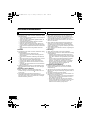 2
2
-
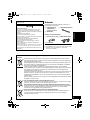 3
3
-
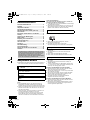 4
4
-
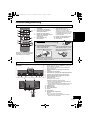 5
5
-
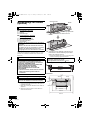 6
6
-
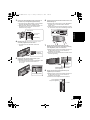 7
7
-
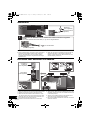 8
8
-
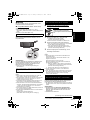 9
9
-
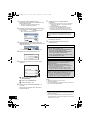 10
10
-
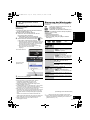 11
11
-
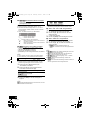 12
12
-
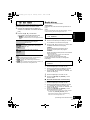 13
13
-
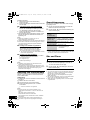 14
14
-
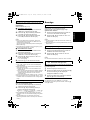 15
15
-
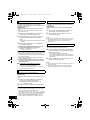 16
16
-
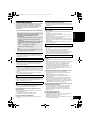 17
17
-
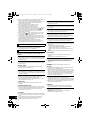 18
18
-
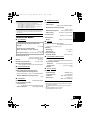 19
19
-
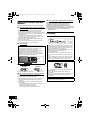 20
20
-
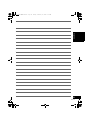 21
21
-
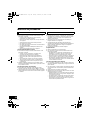 22
22
-
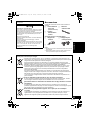 23
23
-
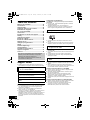 24
24
-
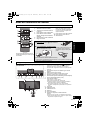 25
25
-
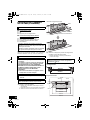 26
26
-
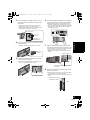 27
27
-
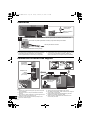 28
28
-
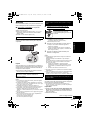 29
29
-
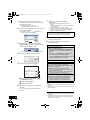 30
30
-
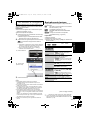 31
31
-
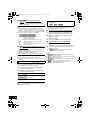 32
32
-
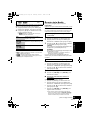 33
33
-
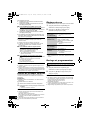 34
34
-
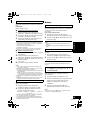 35
35
-
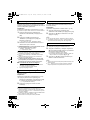 36
36
-
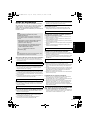 37
37
-
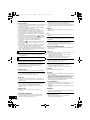 38
38
-
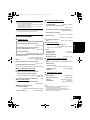 39
39
-
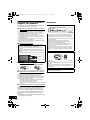 40
40
-
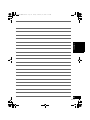 41
41
-
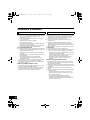 42
42
-
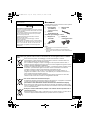 43
43
-
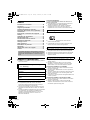 44
44
-
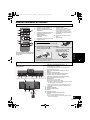 45
45
-
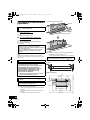 46
46
-
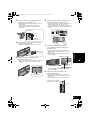 47
47
-
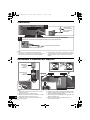 48
48
-
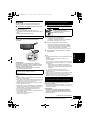 49
49
-
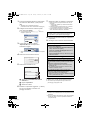 50
50
-
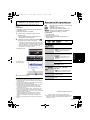 51
51
-
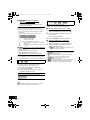 52
52
-
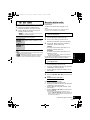 53
53
-
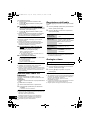 54
54
-
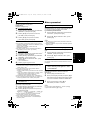 55
55
-
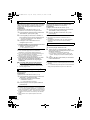 56
56
-
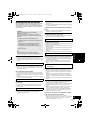 57
57
-
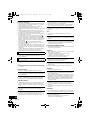 58
58
-
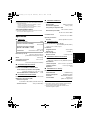 59
59
-
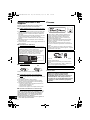 60
60
-
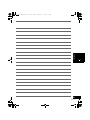 61
61
-
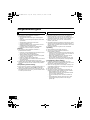 62
62
-
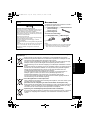 63
63
-
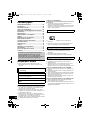 64
64
-
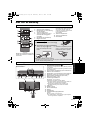 65
65
-
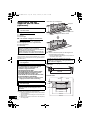 66
66
-
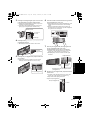 67
67
-
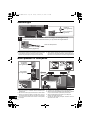 68
68
-
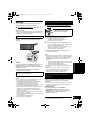 69
69
-
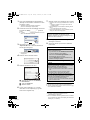 70
70
-
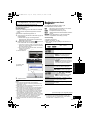 71
71
-
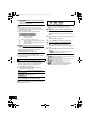 72
72
-
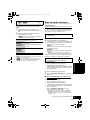 73
73
-
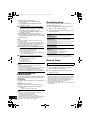 74
74
-
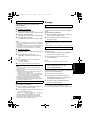 75
75
-
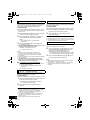 76
76
-
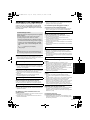 77
77
-
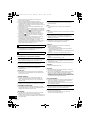 78
78
-
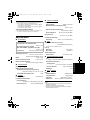 79
79
-
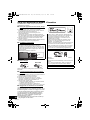 80
80
-
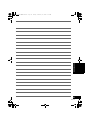 81
81
-
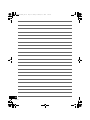 82
82
-
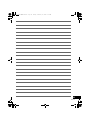 83
83
-
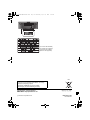 84
84
Panasonic SC-HC57 Bedienungsanleitung
- Kategorie
- CD-Spieler
- Typ
- Bedienungsanleitung
- Dieses Handbuch eignet sich auch für
in anderen Sprachen
- français: Panasonic SC-HC57 Le manuel du propriétaire
- italiano: Panasonic SC-HC57 Manuale del proprietario
- Nederlands: Panasonic SC-HC57 de handleiding
Verwandte Artikel
-
Panasonic RXD500EG Bedienungsanleitung
-
Panasonic SCHC58EG Bedienungsanleitung
-
Panasonic SC-HC37EG Bedienungsanleitung
-
Panasonic SCHC58EG Bedienungsanleitung
-
Panasonic SCNE5EG Bedienungsanleitung
-
Panasonic SC-AP01EG Bedienungsanleitung
-
Panasonic SCNE3EG Bedienungsanleitung
-
Panasonic SC-GT07 Bedienungsanleitung
-
Panasonic SC-PMX9DB Bedienungsanleitung
-
Panasonic SCALL5CDEG Bedienungsanleitung